ブロックエディタを使い始めたあなた。「/」キーによるショートカットキーが使えないのではありませんか?
筆者もブロックエディタを使い始めて、いきなりその問題に遭遇しましたが、解決できました。
筆者がその状況に陥った原因はいくつかあったので紹介してみます。
参考にしてみてください。
ショートカットキー「/」が使えない時の解決策
【原因①】「段落ブロック」を選択していない
ショートカットキー「/」は段落ブロックで使います。
きちんと段落ブロックを選択出来ていれば、以下のような表示になります。

この表示が無ければ、それは段落ブロックではなく他のブロックでしょう。
筆者の場合は「Classic Paragraph」ブロックになっていました。
それが原因の1つでした。
ブロックエディタを使い始めたばかりだと、わかりにくいですよね。
ちなみに筆者がショートカットキー「/」を使えなかった原因はこれだけではありませんでした。
筆者と同じように段落ブロックを選んでいるのに出来ないのであれば続きを読んでみてください。
【原因②】段落ブロックに「/」を入力しても解決しない場合
筆者の場合、間違いなく段落ブロックに「/」と入力しているのにブロック選択ができませんでした。
原因はプラグイン「TinyMCE Advanced」のバージョンが古いということでした。
プラグイン画面でプラグイン名が「TinyMCE Advanced」と表示されていれば、その時点で古いです。
現在はプラグイン名が「Advanced Editor Tools (旧名 TinyMCE Advanced)」に変わっています。

筆者は、TinyMCE Advancedのバージョンアップをして、ようやくショートカットキー「/」が使えるようになりました。
このプラグインがどういう関係があるのかは謎です…。
【おまけ】Return(Enter)キーで「段落ブロック」が挿入されるようにする方法
ブロックエディタでは、文章を書いてReturn(Enter)キーを押すと下に新しいブロックが挿入されます。

筆者の場合、return(Enter)を押すとデフォルトでクラシックブロックが挿入されるようになっていました。
基本的には改行のためにreturn(Enter)を使うので、その度に段落ブロックに選びなおさないといけないのはストレスでした。
デフォルトで段落ブロックが挿入されてくれたら嬉しいんだけど・・・と思い調べたところ、原因はプラグイン「Advanced Editor Tools (旧名 TinyMCE Advanced)」の設定だとわかりました。
以下に設定方法を紹介します。
設定方法
プラグイン「Advanced Editor Tools (旧名 TinyMCE Advanced)」の設定画面で、
『クラシック版の段落もしくはクラシックブロックをデフォルトのブロックにする(ハイブリッドモード)』
のチェックを外すことで解決できます。
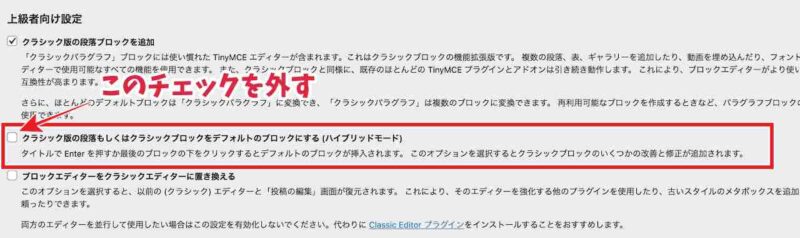
チェックを外したら保存するのを忘れずに。
また投稿画面を開いているなら、画面を更新してください。
まとめ
ショートカットキー「/」が使えない時の解決方法をまとめます。
- 段落ブロックになっていることを確認する
- TinyMCE Advancedのバージョンアップをする(最新バージョンのプラグイン名は「Advanced Editor Tools (旧名 TinyMCE Advanced)」)
- 「Advanced Editor Tools (旧名 TinyMCE Advanced)」の設定変更をしてデフォルトで段落エディタが挿入されるようにする(と便利)







「/」は段落ブロックの先頭に入力すると挿入するブロックを選べる便利なショートカット